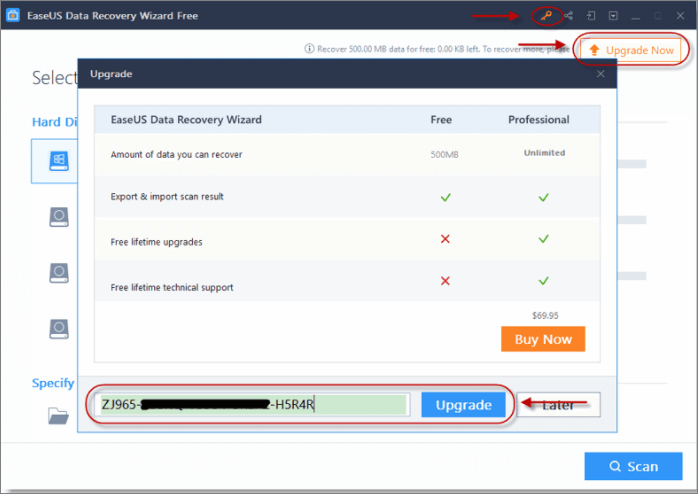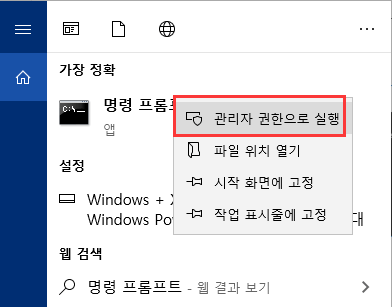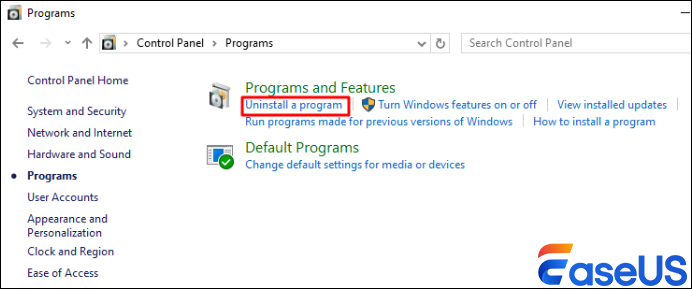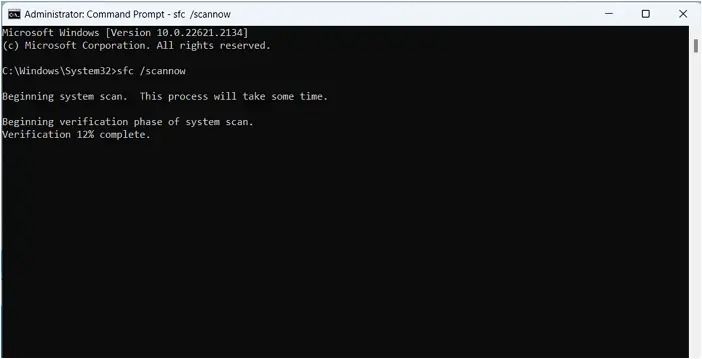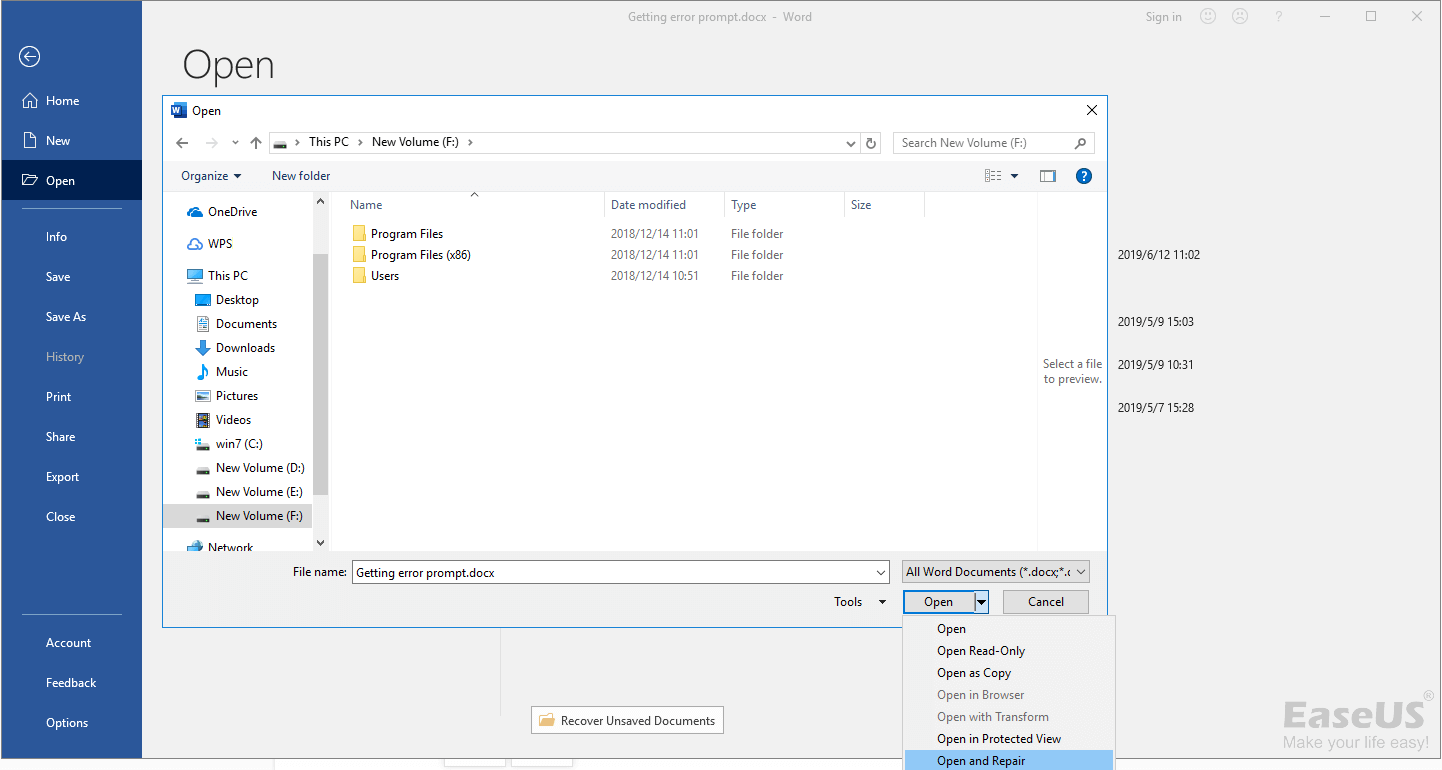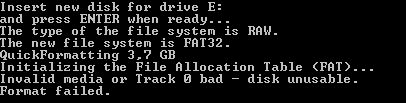페이지 목차
| 해결 방법 | 상세 방법 |
|---|---|
| 방법 1. Normal.dotm 파일 이름 바꾸기; | 1단계. 컴퓨터의 로컬 디스크(C:)로 이동하여 보기 탭에서 숨김 항목을 확인합니다.... 자세히 보기 |
| 방법 2. Microsoft Office 자동 스캔 끄기; | 1단계. Norton 제품을 시작하고 설정을 누르십시오... 자세히 보기 |
| 방법 3. McAfee 바이러스 백신 제거; | USB 플래시 드라이브가 인식되지 않을 때 데이터 손실없이 다시 읽을 수 있도록하는... 자세히 보기 |
| 잃어버린 Word 2007 문서를 복구하는 방법; | 1 단계. PC에서 EaseUS Data Recovery Wizard를 시작하고 파일을 잃어버린 드라이브나 위치를 선택하고 "스캔"버튼을 클릭합니다... 자세히 보기 |
'대화 상자가 열려 있기 때문에 Word에서이 작업을 수행 할 수 없습니다'문제 원인
McAfee 보안 소프트웨어를 실행하는 Windows 10 PC에서 Microsoft Office Word 2003 또는 2007과 같은 이전 버전의 Microsoft Word 문서를 열면 위의 사용자와 동일한 문제가 발생합니다.
이것이 오류 메시지가 표시되는 이유는 다음과 같습니다.
- 최근 McAfee 보안 소프트웨어 Windows 업데이트로 인해 실수로 이전 버전의 Microsoft Word에 오류 메시지가 표시됩니다.
- Officeav.dll 파일이 손상되었거나 오래되었습니다. Officeav.dll 파일은 Norton AntiVirus Office 플러그인입니다.
- 대화 상자를 여는 Autoexec 매크로가 포함된 Word 템플릿이 Startup 폴더에 있습니다.
대화 상자가 열려 있기 때문에 수행할 수 없는 명령을 해결하려면 세 가지 선택이 있습니다. 가능한 모든 솔루션을 아래에 나열했습니다. 가장 적합한 솔루션을 선택할 수 있습니다.
방법 1. Normal.dotm 파일 이름 바꾸기
이 방법은 문제를 일으키는 일반 템플릿의 파일 확장자를 변경하는 것입니다. 작동 과정은 조금 복잡하지만 걱정하지 마세요. 아래의 단계별 가이드를 따르면 스스로 문제를 해결할 수 있습니다.
1단계. 컴퓨터의 로컬 디스크(C:)로 이동하여 보기 탭에서 숨김 항목을 확인합니다.
2단계. 사용자 폴더를 찾아 엽니다. 그런 다음 숨겨진 폴더 AppData를 찾습니다.
3단계 . 그런 다음 Roaming 파일을 열고 Microsoft 폴더를 엽니다.
4단계. 이제 Templates 폴더를 열고 Normal.dotm 파일을 찾아 Normal.dog으로 이름을 바꿉니다.
참고: 이름 바꾸기가 작동하지 않으면 Normal.dotm 파일을 삭제할 수 있습니다.
5단계. 열려 있는 모든 창을 닫고 Word를 다시 열어 보십시오.
방법 2. Microsoft Office 자동 스캔 끄기
시도할 수 있는 두 번째 방법은 Microsoft Office 자동 검색을 끄는 것입니다. 기본적으로 이 옵션은 Norton 제품에서 해제로 설정되어 있습니다. 끄는 방법은 다음과 같습니다.
1단계. Norton 제품을 시작하고 설정을 누르십시오.
2단계. 사용 중인 Norton 제품 버전에 따라 다음 중 하나를 수행하십시오.
- Norton 2012 제품의 경우: 컴퓨터 탭에서 컴퓨터 검사를 누르십시오.
- Norton 360의 경우: 세부 설정에서 안티바이러스를 누른 다음 검사 및 위험 요소 탭을 누르십시오.
3단계 . Microsoft Office 자동 검색 옆에 있는 켜기/끄기 스위치를 끄기 위치로 오른쪽으로 이동합니다.
4단계. 설정 창에서 적용을 클릭한 다음 확인 또는 닫기를 클릭합니다.
방법 3. McAfee 바이러스 백신 제거
마지막 방법은 매우 간단합니다. McAfee Antivirus를 제거하기만 하면 문제가 해결됩니다.
McAfee Antivirus에서 삭제한 파일을 복구하는 방법
EaseUS Data Recovery Wizard를 사용하여 McAfee 바이러스 백신 소프트웨어에서 삭제한 파일을 쉽게 복구할 수 있습니다. Norton 및 Avast와 같은 바이러스 백신 프로그램을 사용하여 삭제된 파일은 이 강력한 데이터 복구 소프트웨어로 복구할 수 있습니다. 자세히보기 >>
보너스 팁: Windows 11/10에서 잃어버린 Word 2007 문서를 복구하는 방법
Word 문서에 대해 이야기할 때 자주 언급되는 또 다른 질문은 삭제된 Word 문서를 복구하는 방법입니다. 이 부분에서는 EaseUS Data Recovery Wizard를 적용하여 손실된 Word 문서를 복구하는 방법을 설명합니다. 다음은 EaseUS Data Recovery Wizard의 몇 가지 주요 기능입니다.
EaseUS Data Recovery Wizard
- 분실되거나 삭제된 파일, 문서, 사진, 오디오, 음악, 이메일을 효과적으로 복구
- 포맷된 하드 드라이브에서 파일 복구, 빈 휴지통, 메모리 카드, 플래시 드라이브, 디지털 카메라 및 캠코더
- 갑작스러운 삭제, 포맷, 하드 드라이브 손상, 바이러스 공격, 다양한 상황에서의 시스템 충돌에 대한 데이터 복구 지원
1 단계. PC에서 EaseUS Data Recovery Wizard를 실행하고 잃어버린 파일을 복구할 드라이브와 위치를 선택하고 "손실된 데이터 검색" 버튼을 클릭합니다.
2 단계. 선택한 위치에서 모든 손실된 파일만 표시를 활성화시킵니다. 삭제된 한글, PPT, EXCEL 등 파일이 있던 폴더를 찾습니다. 검색창에서 파일 확장자를 직접 검색할 수도 있습니다.
- 경로 손실된 파일 : 파일 경로가 손실된 파일을 모아 놓은 곳입니다.
- 재구성 파일 : 이름 또는 경로가 손실된 파일을 찾습니다. 일반적으로 손실된 RAW파일을 여기서 찾을 수 있습니다.
찾은 파일을 두 번 클릭하여 미리 보고 원하는 파일인지 확인할 수 있습니다.
3 단계. 최종 복구 전에 파일을 미리 볼 수 있습니다. 원하는 모든 파일을 선택하고 "복구"를 클릭합니다.
마무리
이 문서를 읽은 후 이제 McAfee 보안 소프트웨어 업데이트가 "대화 상자가 열려 있으므로 명령을 수행할 수 없습니다. 계속하려면 "확인"을 클릭한 다음 열린 대화 상자를 닫으십시오."라는 오류 메시지의 주요 원인임을 확인할 수 있습니다. 문제를 해결할 수 있는 몇 가지 방법이 있으므로 문제가 해결될 때까지 하나씩 시도해 보세요. 또한 데이터 복구에 관심이 있는 경우 EaseUS Data Recovery Wizard를 무료로 다운로드하여 사용해 볼 수 있습니다.
-
Yvette는 수년간 IT 블로거로 활동하면서 다양함 경험은 쌓았습니다.EaseUS 팀에 합류한 이후 EaseUS 웹사이트 편집자로 활발하게 활동하고 있습니다.컴퓨터 데이터 복구, 파티션 관리, 데이터 백업 등 다양한 컴퓨터 지식 정보를 독자 분들에게 쉽고 재밌게 공유하고 있습니다.…

20+
년 경험

160+
개 지역

72 Million+
누적 다운로드 수

4.8 +
트러스트파일럿 평점
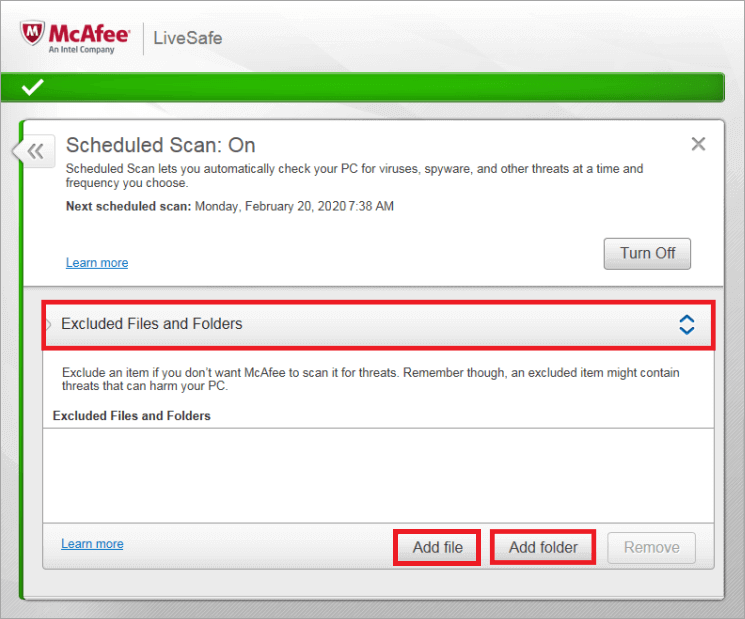




 November 21,2025
November 21,2025